یکی از اشکالاتی که ممکن است کاربران لپ تاپ های توشیبا و البته کاربران سایر لپ تاپ ها با آن مواجه شوند به هم ریختن ساعت و تاریخ ویندوز پس از بالا آمدن ویندوز است. به هم ریختن ساعت و تاریخ ویندوز بسیار آزار دهنده و کلافه کننده است زیرا کاربر در هر بار استفاده از لپ تاپ، ناچار است ساعت و تاریخ ویندوز را مجددا تنظیم کند و مدت زمانی را صرف این کار کند. اگر شما کاربر گرامی نیز در طول روزهای اخیر با چنین اشکالی در لپ تاپ خود مواجه شده اید خواندن این مقاله احتمالا در رفع این اشکال به شما کمک خواهد کرد. در این مقاله برآنیم تا علل به هم ریختن ساعت و تاریخ ویندوز را بررسی کرده و راهکاری موجود جهت رفع این اشکال را با شما به اشتراک بگذاریم.
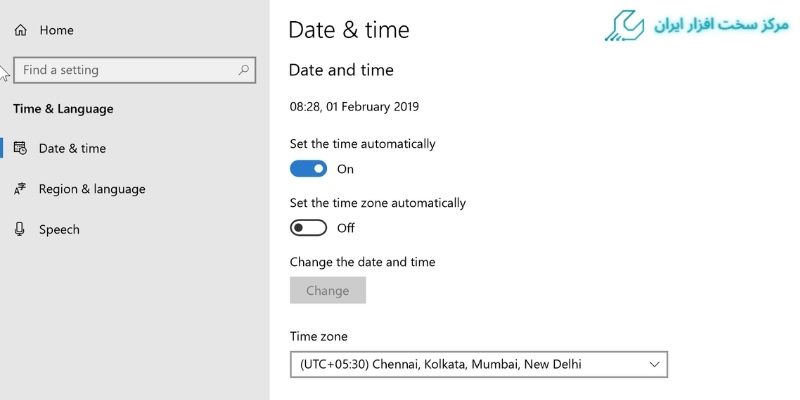
علت به هم ریختن ساعت و تاریخ ویندوز
به هم ریختن ساعت و تاریخ ویندوز دو علت شایع و رایج دارد که به هر دو این علت ها در بخش های آتی به تفصیل اشاره خواهیم کرد. برای شروع بد نیست بدانید که این اشکال می تواند هم به دلیل ضعیف شدن باتری سیستم و هم به دلیل تنظیم نبودن تایم زون (Time Zone) باشد. دلیل نخست که به آن اشاره شد باتری سیستم است؛ باتری سیستم همان باتری کوچکی است که در درون دستگاه قرار دارد و حفظ تنظیمات بایوس بر عهده آن است.
تایم زون نیز، همانگونه که می دانید، مربوط به بخش نرم افزاری دستگاه است و دسترسی به آن از طریق مراجعه به بخش کنترل پنل (Control Panel) دستگاه امکان پذیر است.
برای اطلاعات بیشتر کلیک کنید: نحوه تغییر زبان ویندوز
رفع اشکال به هم ریختن ساعت و تاریخ ویندوز
تنظیم نبودن تایم زون (Time Zone) ویندوز از آن دست علل رایجی است که معمولاً باعث به هم ریختن ساعت می شود.
- برای رفع این اشکال، تایم زون باید برروی کشور محل سکونت تنظیم شود.
- برای ما که در کشور ایران زندگی می کنیم می بایست تنظیمات مرتبط با این بخش بر روی تهران قرار گیرد.
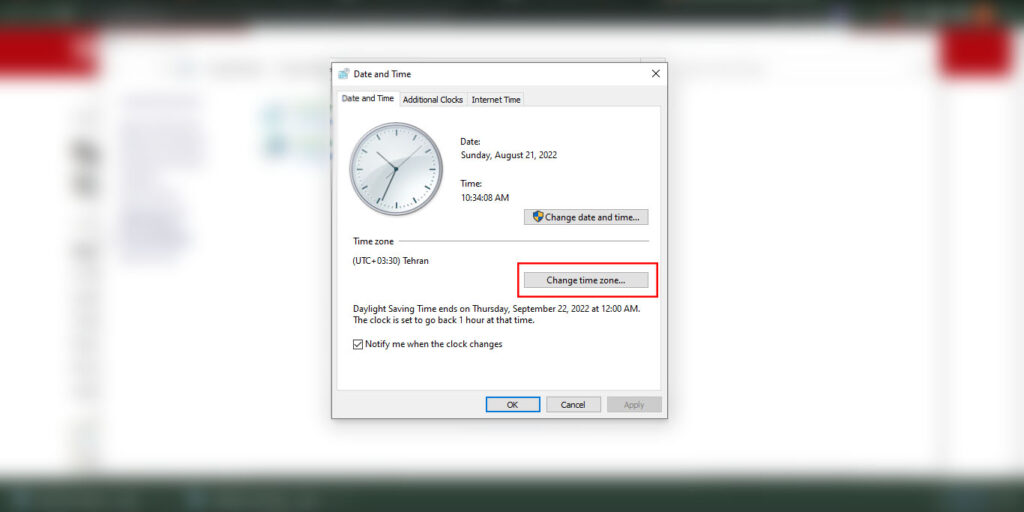
- در تصویر زیر می توانید شیوه انجام این کار و تنظیم ساعت و تاریخ ویندوز را ببینید.
- توجه داشته باشید که با اتمام تنظیمات لازم است که تیک کنار Automatically synchronize with an Internet time server برداشته شود به این ترتیب مشکل حل خواهد شد.
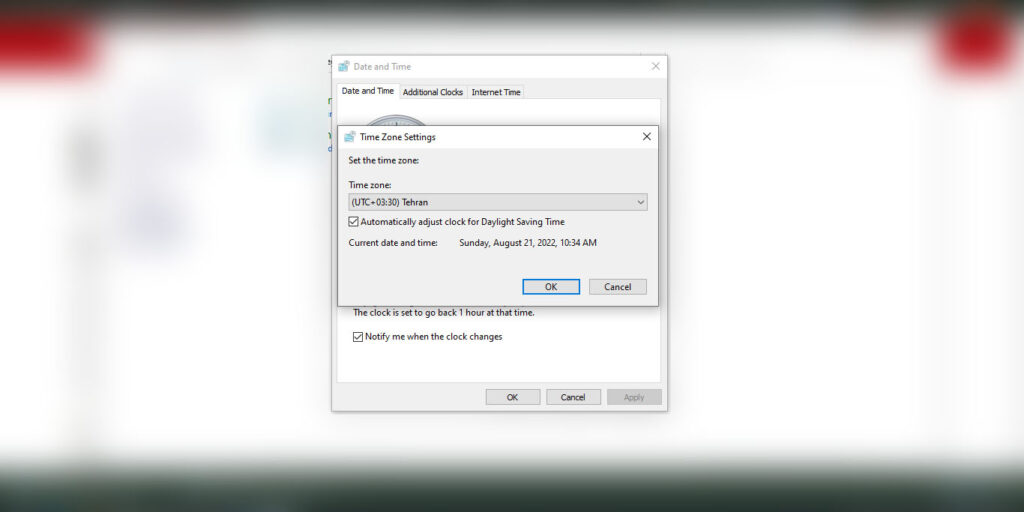
علت دیگری که ممکن است سبب به هم ریختن ساعت و تاریخ ویندوز گردد ضعیف بودن باتری سیستم است. اگر از علاقمندان دنیای لپ تاپ و تکنولوژی های بکار رفته در آن باشید احتمالا این را بدانید که در درون سیستم یا لپ تاپتان یک باتری کوچک با پتانسیل ۳ ولت وجود دارد که قابل شارژ بوده و وظیفه آن حفظ تنظیمات بایوس است که تاریخ و ساعت نیز شامل آن می شود. ضعیف شدن این باتری می تواند یکی از عللی باشد که به هم ریختن ساعت و تاریخ ویندوز را سبب گردد.
برای تست این موضوع که آیا باتری سیستم شما ضعیف شده است یا خیر، کامپیوتر را از برق جدا نموده و دکمه پاور را چند ثانیه نگه دارید و بعد از یک دقیقه سیستم را به برق متصل نموده و روشن نمایید. اگر باتری ضعیف شده باشد سیستم با پیغام F1 بالا می آید. وقتی وارد ویندوز شدید متوجه خواهید شد که تاریخ و ساعت سیستم به هم ریخته است. برای رفع مشکل به هم ریختن ساعت و تاریخ ویندوز کافیست باتری سیستم خود را تعویض نمایید. در صورت خرید باتری، بهتر است باتری خریداری شده قابلیت شارژ داشته باشد.
بیشتر بخوانید: آموزش رمزگذاری روی لپ تاپ
نحوه تغییر ساعت ویندوز 10
برای تغییر ساعت در ویندوز 10، میتوانید مراحل زیر را دنبال کنید:
- باز کردن تنظیمات زمان و زبان: ابتدا بر روی آیکون Start کلیک کنید و سپس Settings (تنظیمات) را انتخاب کنید. همچنین میتوانید با فشار دادن کلیدهای Windows + I به تنظیمات بروید.
- رفتن به بخش زمان و زبان: در پنجره تنظیمات، گزینه Time & Language (زمان و زبان) را انتخاب کنید.
- تنظیم زمان: در قسمت Date & Time (تاریخ و زمان)، گزینه Set time automatically را خاموش کنید. سپس بر روی دکمه Change (تغییر) کلیک کنید تا زمان جدید را به صورت دستی وارد کنید.
- تنظیم تاریخ و زمان: در پنجره بازشده، تاریخ و زمان مورد نظر را وارد کنید و سپس بر روی Change کلیک کنید.
- تنظیمات اضافی: اگر میخواهید ساعت به صورت خودکار با منطقه زمانی شما تنظیم شود، مطمئن شوید که گزینه Set time zone automatically فعال است. همچنین منطقه زمانی را به صورت دستی از منوی کشویی Time zone انتخاب کنید.
- بستن تنظیمات: پس از انجام تغییرات، پنجره تنظیمات را ببندید.
تعمیرات لپ تاپ توشیبا
مرکز تعمیر لپ تاپ توشیبا دارای دو ویژگی منحصر به فرد میباشد که آن را از دیگر سازمانهای همردۀ خود متمایز ساخته است؛ ویژگی نخست بهرهمندی از کارشناسان و مهندسان جوان اما مجرب و متخصص است که به دلیل سالها تجربه در امر تعمیرات لپ تاپ توشیبا، قادر به رفع و حل غالب مشکلات نرمافزاری و سختافزاری لپ تاپ های توشیبا میباشند.
ویژگی دوم برخورداری این مرکز از آرشیو مجهزی است که تمامی قطعات جانبی دستگاههای توشیبا را در خود جای داده است. این آرشیو، سبب سرعتبخشی به روند تعمیر و تحویل در نمایندگی توشیبا (بخش تعمیرات توشیبا) میگردد و از اتلاف وقت مشتریان گرامی که ممکن است برای خرید قطعات جانبی صرف گردد، جلوگیری میکند.
مدیریت این مرکز به سبب اطمینان از سطح مهارت و تخصص کارشناسان خویش تمامی خدمات تعمیر ارائه شده در این مرکز را گارانتی و ضمانت نموده است. شما کاربران گرامی با حضور در این مرکز می توانید از خدمات مرتبط با رفع ساده ترین اشکال ها نظیر به هم ریختن ساعت و تاریخ ویندوز و پیچیده ترین سرویس ها نظیر ارتقا مادربرد و بازیابی اطلاعات هارد بهره مند گردید.
نمایندگی توشیبا و واحد های تعمیرات توشیبا
نمایندگی توشیبا با تجهیز کارشناسان خویش به امکاناتِ پیشرفتۀ فروش و تعمیر توانسته است خود را به عنوان یکی از مراکز پیشرو در این دو حوزه مطرح سازد. نمایندگی توشیبا در بخش «فروش» عرضهکنندۀ تمامی تولیدات کمپانی توشیبا و در بخش «خدمات پس از فروش» ارائهدهندۀ تمامی خدمات تخصصی تعمیر و بازسازی محصولات توشیبا است.
خدمات ارائه شده در این مرکز، محدود به دستگاهی خاص نیست و تمامی تولیدات کمپانی توشیبا را در برمیگیرد؛ خدمات ارائه شده در این مرکز دربردارنده محصولاتی نظیر تبلت، نوتبوک، فتوکپی، پرینتر، تلفن همراه، هارددیسک، تلویزیون و … هستند. تمامی سرویس های ارائه شده در این مرکز مبتنی بر اصول و استاندارد های جهانی است که از سوی شرکت سازنده مطرح شده اند.
لینک های مفید
مرکز تعمیرات لپ تاپ / نمایندگی تعمیر لپ تاپ / تعمیرات لپ تاپ اپل / تعمیرات لپ تاپ ایسوس / تعمیرات لپ تاپ ایسر / تعمیرات لپ تاپ دل / تعمیرات لپ تاپ اچ پی / تعمیرات لپ تاپ فوجیتسو / تعمیرات لپ تاپ لنوو / تعمیرات لپ تاپ پاناسونیک / تعمیرات لپ تاپ شارپ / تعمیرات لپ تاپ ال جی / مرکز تعمیرات نوت بوک / تعمیرات لپ تاپ سونی / تعمیرات لپ تاپ سامسونگ /

